BootQT ialah alat penciptaan pemacu boleh but yang sangat mudah digunakan untuk Linux. Dalam panduan ini, kami akan menunjukkan kepada anda cara memasangnya. Kami juga akan membincangkan cara anda boleh menggunakan BootQT dengan mudah untuk mencipta pemacu boleh but pada sistem Linux anda.

Memasang BootQT pada Linux
Sebelum anda boleh menggunakan aplikasi BootQT untuk mencipta pemacu boleh but, anda perlu memasang aplikasi itu pada komputer anda. Terdapat banyak cara untuk memasang apl BootQT pada Linux. Setakat ini, ia menyokong Flatpak dan Python.
Untuk memulakan proses pemasangan untuk BootQT, buka tetingkap terminal. Anda boleh membuka tetingkap terminal pada desktop Linux dengan menekan Ctrl + Alt + T pada papan kekunci. Sebagai alternatif, cari "Terminal" dalam menu apl dan lancarkannya dengan cara itu.
Dengan tetingkap terminal terbuka, ikut arahan pemasangan di bawah yang sepadan dengan kaedah pemasangan Linux yang anda suka.
Flatpak
Aplikasi BootQT paling baik dipasang pada Linux sebagai Flatpak. Walau bagaimanapun, sebelum anda cuba memasang aplikasi BootQT pada sistem anda, anda perlu menyediakan masa jalan Flatpak.
Tidak pasti tentang cara menyediakan masa jalan pada komputer anda? Ikuti panduan pemasangan kami yang mendalam untuk Flatpak . Ia membincangkan cara memuat turun pakej Flatpak, menggunakannya, dll.
Setelah masa jalan Flatpak disediakan pada sistem Linux anda, anda perlu menjalankan arahan tambah jauh flatpak untuk menambah gedung aplikasi Flathub. Anda memerlukan gedung Flathub untuk memasang BootQT.
flatpak remote-add --if-not-exists flathub https://flathub.org/repo/flathub.flatpakrepo
Dengan persediaan gedung aplikasi Flathub, anda boleh memasang apl BootQT dengan arahan pemasangan flatpak .
flatpak pasang flathub io.github.giantpinkrobots.bootqt
Python3
Jika anda tidak berminat menggunakan Flatpak untuk menjalankan BootQT, anda boleh memuat turun aplikasi sebagai skrip Python dan menjalankannya. Pasang Pip dan Git untuk bermula.
Ubuntu
sudo apt pasang python-pip git
Debian
sudo apt-get install python-pip-whl git
Arch Linux
sudo pacman -S python-pip git
Fedora
sudo dnf pasang python3-pip git
OpenSUSE
Pergi ke halaman Perisian OpenSUSE , dan cari keluaran OpenSUSE Linux anda. Kemudian, pilih pilihan "Muat Turun Pakar" untuk memuat turun versi terkini Python-pip untuk komputer OpenSUSE Linux anda.
Selepas memasang versi terkini Pip dan Git, anda perlu menyediakan "PyQt5" dengan Pip menggunakan arahan di bawah.
pip pasang PyQt5
Seterusnya, muat turun kod BootQT ke komputer anda menggunakan arahan git clone .
git klon https://github.com/giantpinkrobots/bootqt.git
Masukkan direktori "bootqt" menggunakan arahan cd .
cd bootqt/
Salin fail bootqt.py ke dalam arahan "bqi18n" menggunakan arahan cp .
cp bootqt.py bqi18n/
Akhir sekali, anda boleh melaksanakan aplikasi BootQT pada komputer anda menggunakan arahan python3 .
python3 ./bootqt.py
Mencipta pemacu boleh boot dengan BootQT
Untuk membuat pemacu boleh but dengan BootQT, buka apl dan ikut arahan langkah demi langkah di bawah. Tidak pasti tentang cara melancarkan BootQT? Buka menu apl, cari "BootQT," dan lancarkannya.
Langkah 1: Masukkan pemacu kilat USB anda ke dalam port USB pada komputer anda. Pastikan pemacu kilat USB anda sekurang-kurangnya 2 GB, kerana kebanyakan fail ISO Linux adalah besar.
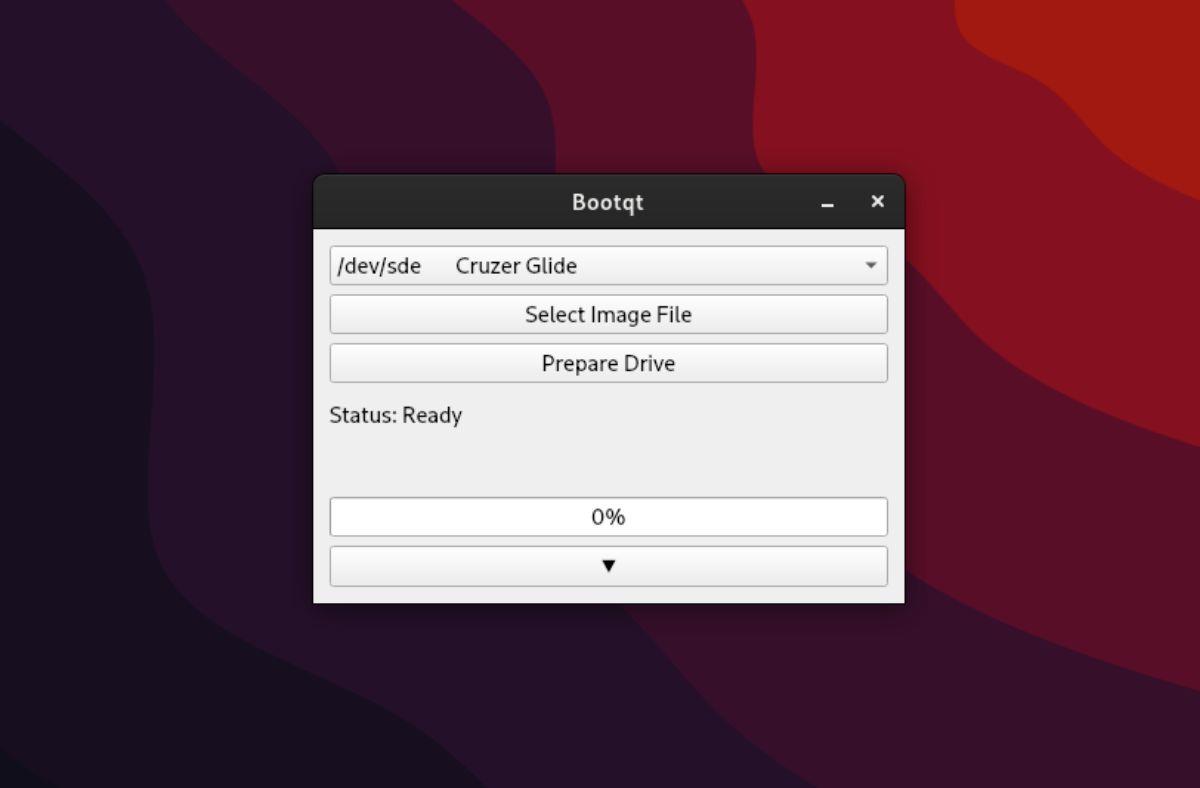
Nota: jika pemacu kilat USB anda tidak dikesan dalam BootQT selepas memasangkannya, anda mungkin perlu memulakan semula apl.
Langkah 2: Setelah memasukkan pemacu kilat USB, BootQT harus mengesannya. Setelah ia dikesan, cari menu lungsur turun "Pilih Drive" dan klik padanya dengan tetikus. Kemudian, pilih pemacu kilat USB anda.
Langkah 3: Selepas memilih pemacu kilat USB anda dalam menu "Pilih Pemacu", pilih butang "Pilih Fail Imej" dengan tetikus. Sebaik sahaja anda memilih butang ini, tetingkap pop timbul akan muncul pada skrin.
Gunakan tetingkap pop timbul untuk menyemak imbas fail ISO yang anda ingin pasang pada pemacu denyar dengan BootQT.
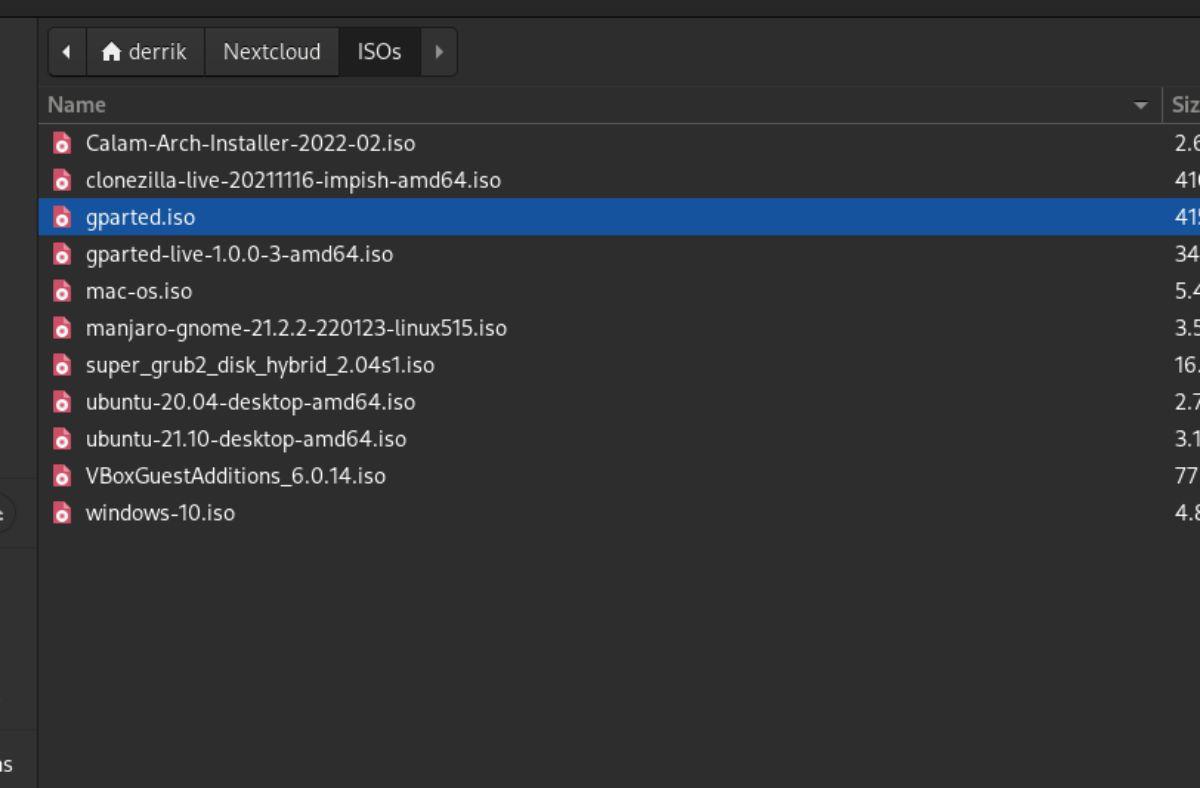
Langkah 4: Selepas memilih fail ISO anda, cari butang "Sediakan Pemacu" dalam aplikasi BootQT. Klik butang "Sediakan Pemacu" untuk memulakan proses pemasangan ISO. Proses ini akan mengambil sedikit masa, bergantung pada saiz fail ISO.
Nota: anda boleh mendapatkan maklumat yang lebih terperinci tentang status proses pemasangan USB dengan memilih anak panah ke bawah dalam apl BootQT.
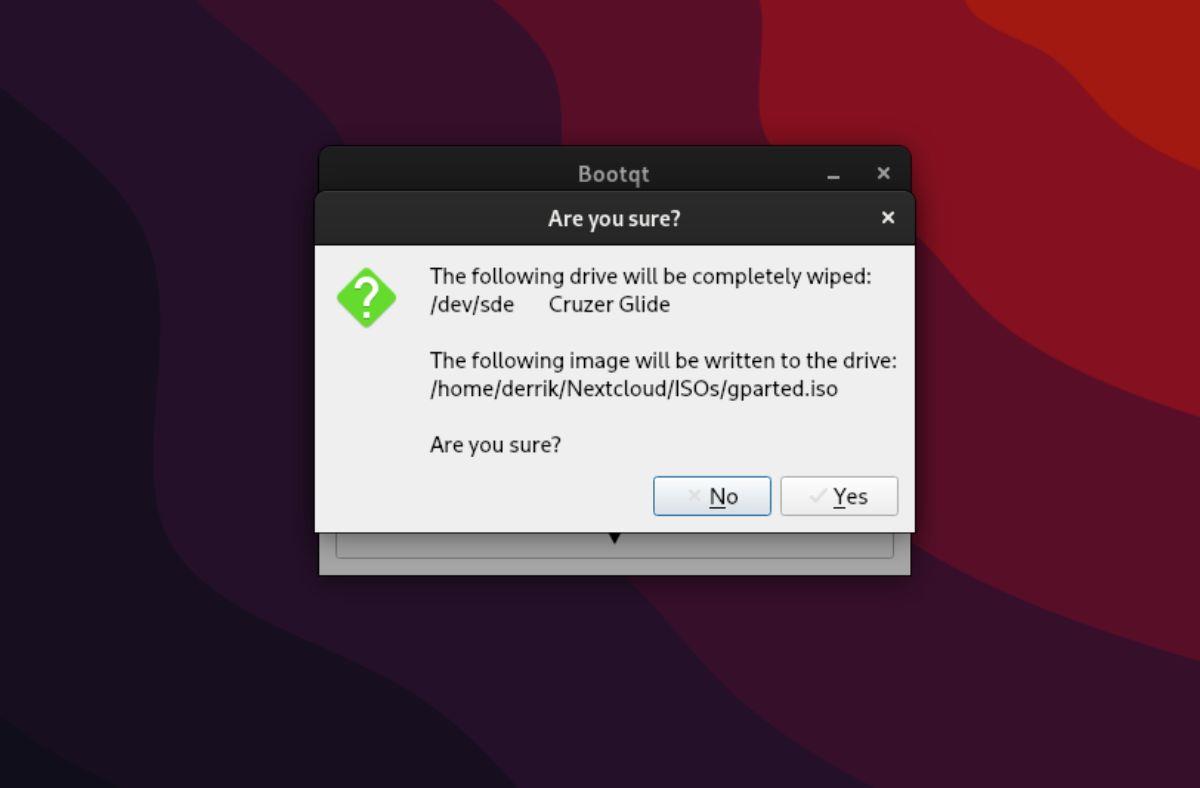
Langkah 5: Cabut palam pemacu kilat USB anda daripada komputer apabila proses pemasangan ISO selesai. Kemudian, tutup aplikasi BootQT kerana ia tidak lagi diperlukan.

Langkah 6: Palamkan pemacu kilat USB anda ke dalam komputer yang anda bercadang untuk menggunakan pemacu boleh but. Kemudian, but komputer ke dalam BIOS dan konfigurasikannya untuk but daripada USB supaya anda boleh menggunakan sistem pengendalian yang dipasang pada USB.


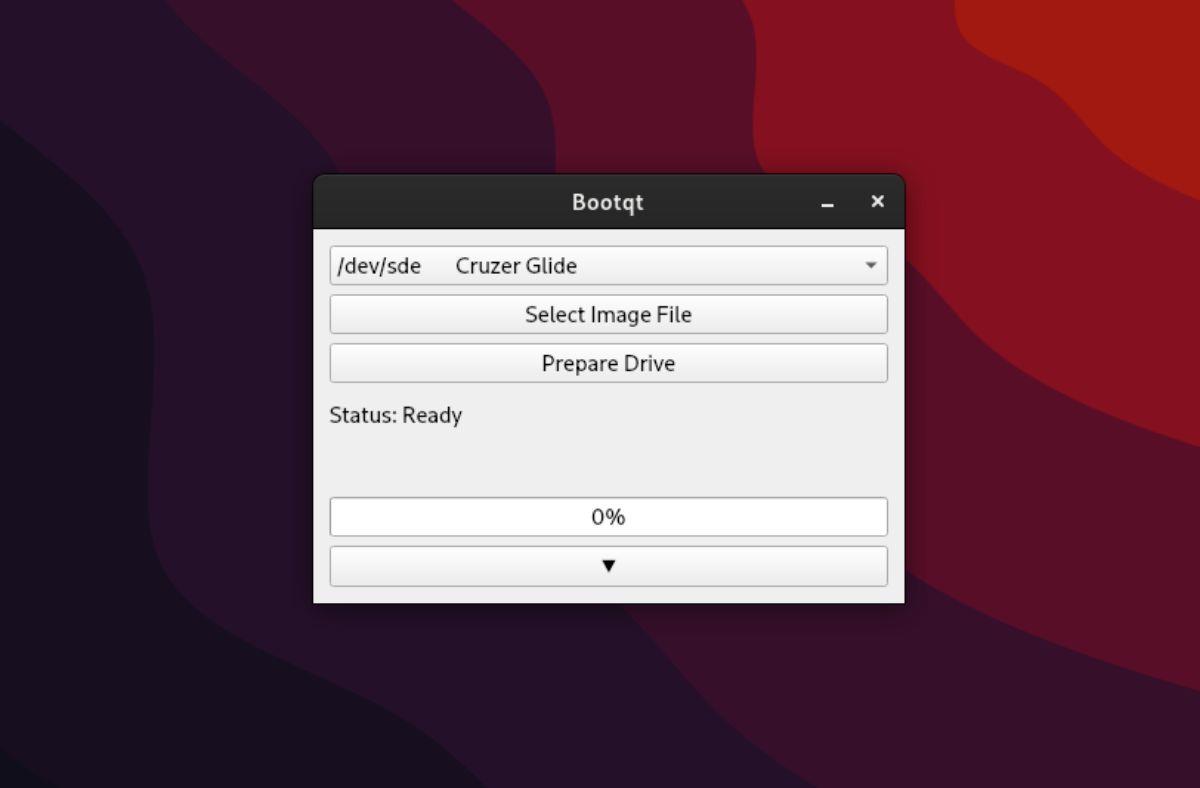
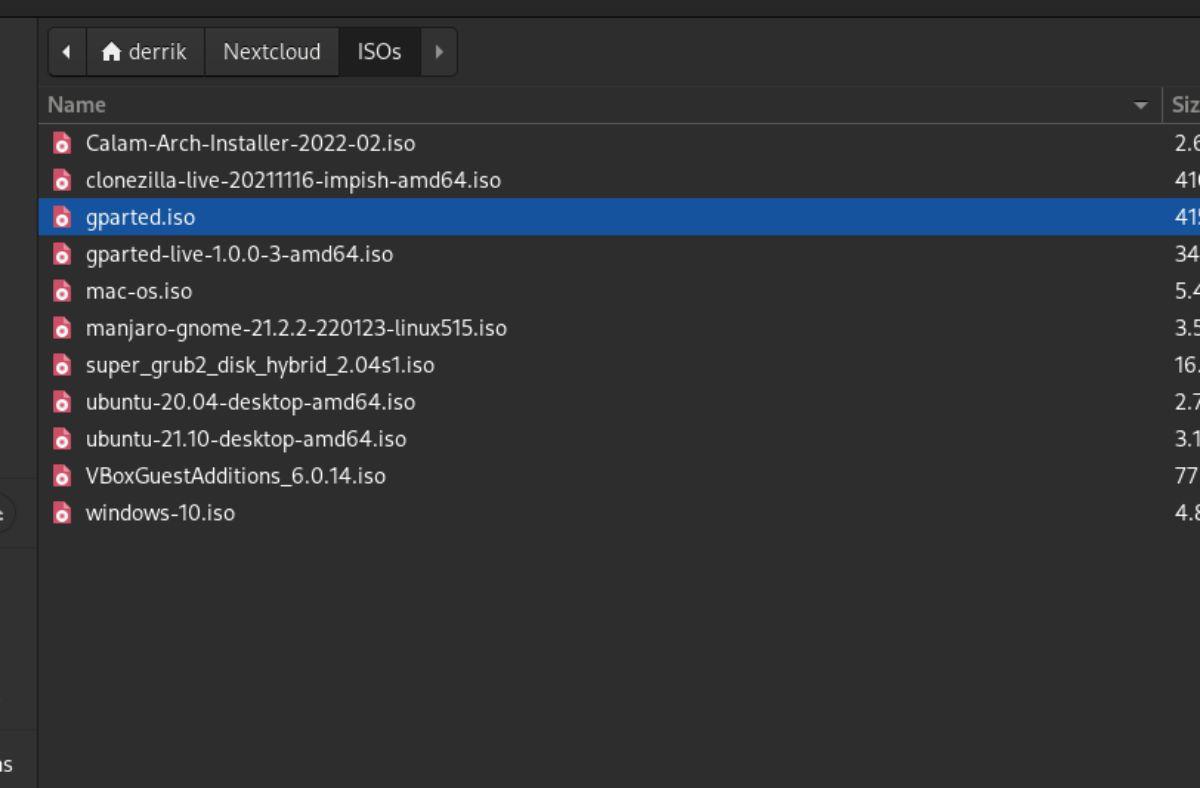
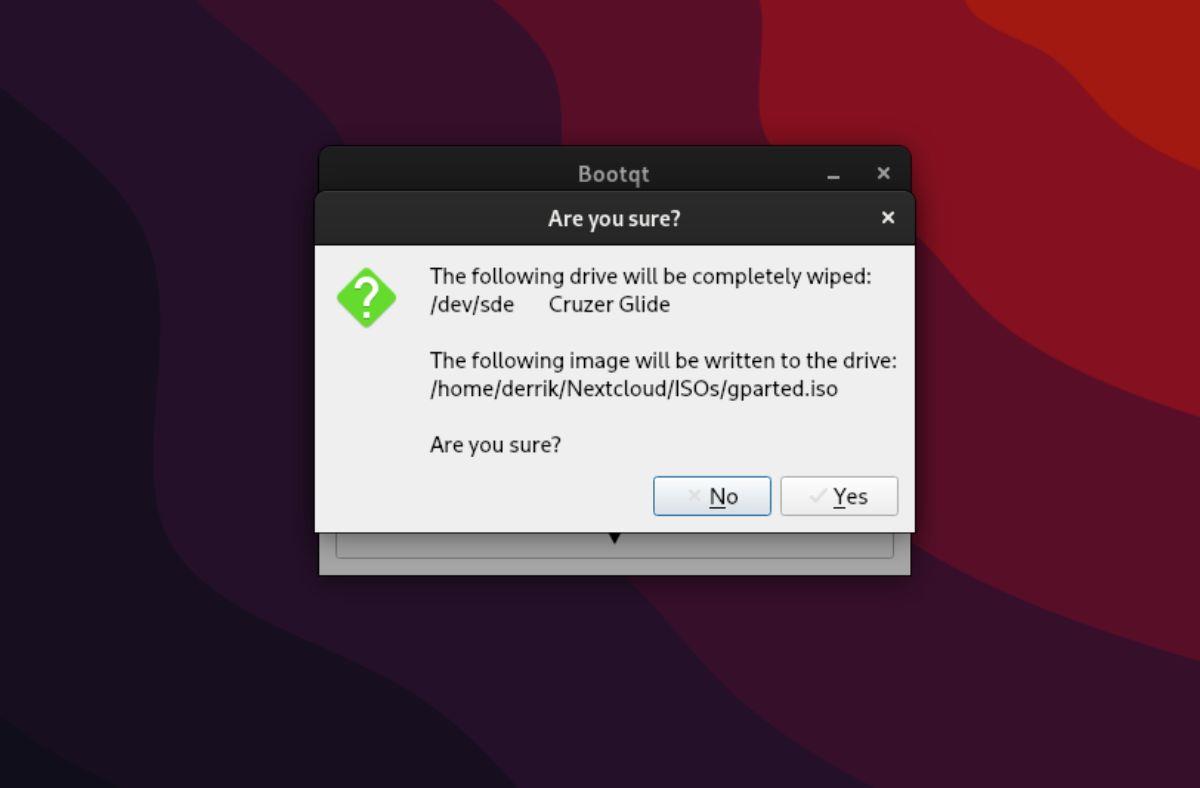



![Muat turun FlightGear Flight Simulator Secara Percuma [Selamat mencuba] Muat turun FlightGear Flight Simulator Secara Percuma [Selamat mencuba]](https://tips.webtech360.com/resources8/r252/image-7634-0829093738400.jpg)




